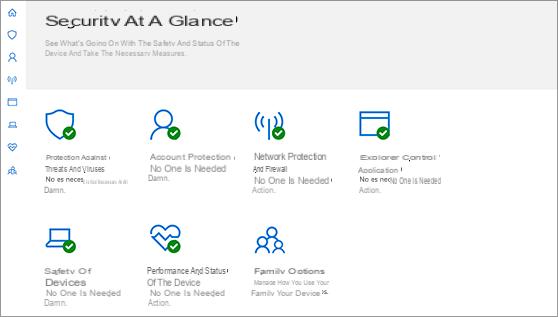
Grazie alle funzionalità di “Microsoft Defender SmartScreen”, il sistema operativo desktop di Microsoft riesce a bloccare l’installazione e l’esecuzione di applicazioni ed elementi possibilmente dannosi per il computer. Ciò risulta sicuramente un vantaggio per gli utenti meno esperti, ma cosa fare nel caso in cui si conosca l’origine dell’elemento e si voglia bypassare l’avviso “PC protetto da Windows” aprendolo tranquillamente?
Informazioni preliminari
Consigliamo sempre di fare un’installazione attraverso una licenza genuina e originale al 100%, questo per evitare la perdita di dati o attacchi da parte di hacker. Siamo consapevoli che sullo store della Microsoft acquistare una licenza ha un costo elevato. Per questo abbiamo selezionato per voi Mr Key Shop, un sito affidabile con assistenza gratuita specializzata in italiano, pagamenti sicuri e spedizione in pochi secondi via email. Potete verificare l’affidabilità di questo sito leggendo le tante recensioni positive verificate. Su questo store sono disponibili le licenze di Windows 10 a prezzi molto vantaggiosi. Inoltre se si desidera passare alle versioni più recenti dei sistemi operativi Windows è possibile acquistare anche l’upgrade a Windows 11. Vi ricordiamo che se si ha una versione genuina di Windows 10, l’aggiornamento al nuovo sistema operativo Windows 11 sarà gratuito. Inoltre sullo store è possibile acquistare le varie versioni dei sistemi operativi Windows, dei pacchetti Office e dei migliori antivirus sul mercato.
Come sbloccare gli elementi bloccati da Windows
Ovviamente Windows non blocca a caso le applicazioni scaricate da internet, ma si basa su elementi dannosi ricorrenti scovati nei file precedentemente scaricati ed analizzati. Inoltre, grazie alle nuove linee guida dettate dalla “reputazione”, i file interessati al blocco potrebbero risultare molti di più.
Ma su cosa si basa questa “reputazione”? Per scoprire quali sono le caratteristiche di blocco di un file, bisognerà sostanzialmente seguire i passaggi in basso.
- Aprire l’app “Impostazioni” di Windows 10
- Continuare con “Aggiornamento e Sicurezza”
- Cliccare su “Sicurezza di Windows”
- Continuare con “Controllo delle app e del browser”
In questa nuova schermata, sarà possibile cliccare su “Impostazioni della protezione basata sulla reputazione” per capire quali file vengono effettivamente bloccati dal sistema.
Successivamente, grazie alle tre opzioni in alto, si potrà decidere se disattivare o attivare la funzione di “Microsoft Defender SmartScreen”.
- Blocca: per bloccare qualsiasi file riconosciuto come dannoso dal sistema.
- Avvisa: per ricevere un avviso quando un qualsiasi file riconosciuto come dannoso dal sistema viene scaricato o installato.
- Disattivato: per evitare qualsiasi tipo di protezione o avviso.
Dubbi o problemi? Vi aiutiamo noi
Ricorda di iscriverti al nostro canale Youtube per video e altre recensioni. Se vuoi rimanere sempre aggiornato, iscriviti al nostro canale Telegram e seguici su Instagram. Se vuoi ricevere supporto per qualsiasi dubbio o problema, iscriviti alla nostra community Facebook o contattaci su Instagram. Non dimenticarti che abbiamo creato anche un motore di ricerca offerte pieno di coupon esclusivi e le migliori promozioni dal web!







![[Windows 10] PC Bloccato durante Aggiornamento? –](/images/posts/9492f6c85bb4712cfc0c14d6357d5ec0-0.jpg)


















